
qq语音 系统声音,轻松解决通话中的声音问题
时间:2024-12-14 来源:网络 人气:
QQ语音系统声音设置详解:轻松解决通话中的声音问题
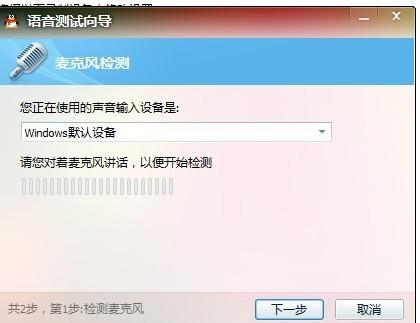
一、检查声卡驱动是否正常
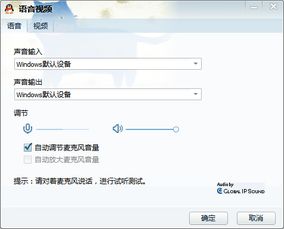
在使用QQ语音通话时,首先需要确保您的声卡驱动程序正常。如果声卡驱动出现问题,可能会导致通话中听不到声音或声音质量差。以下是检查声卡驱动的步骤:
右键点击“我的电脑”,选择“属性”。
在“系统”窗口中,点击“硬件”选项卡。
点击“设备管理器”,展开“声音、视频和游戏控制器”。
查看声卡驱动是否正常,如有黄色感叹号,则表示驱动存在问题。
二、调整QQ语音系统声音设置

在确认声卡驱动正常后,接下来需要调整QQ语音的系统声音设置。以下是调整QQ语音系统声音设置的步骤:
打开QQ,点击聊天栏下方的“系统设置”。
在设置页面中,选择“音视频”。
点击“语音设置”,进入语音设置页面。
在“声音输出”一栏中,选择“Windows默认设备”。
如有外接声卡,可选择相应的声卡。
三、设置麦克风属性
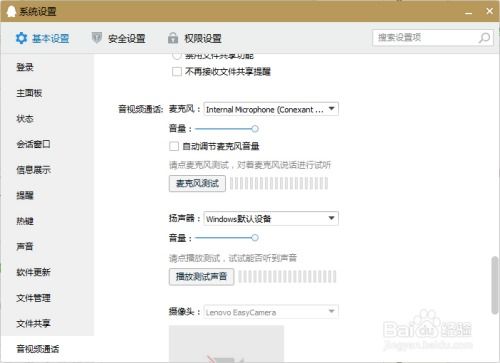
在调整完QQ语音系统声音设置后,还需要设置麦克风属性,以确保通话中声音清晰。以下是设置麦克风属性的步骤:
右键点击右下角的声音图标,选择“声音控制面板”。
在“声音”窗口中,点击“录制”选项卡。
找到麦克风设备,右键点击,选择“属性”。
在“级别”选项卡中,调整麦克风音量,确保音量适中。
在“增强”选项卡中,开启“回声消除”功能,以消除通话中的回音。
四、检查网络连接
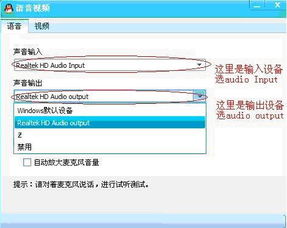
检查网络连接速度,确保带宽足够。
关闭其他占用带宽的程序,如下载、在线视频等。
重启路由器,以刷新网络连接。
通过以上步骤,您可以轻松解决QQ语音通话中的声音问题。在实际使用过程中,如遇到其他问题,请及时调整系统声音设置或检查网络连接。祝您使用QQ语音通话愉快!
相关推荐
教程资讯
教程资讯排行













